Certificado Digital
Para auxiliar na configuração do certificado digital acesse nosso vídeo ou siga os passos abaixo.
Para configurar um novo certificado digital modelo A1, acesse a janela Certificado Digital, preencha os campos conforme destacado na imagem abaixo:
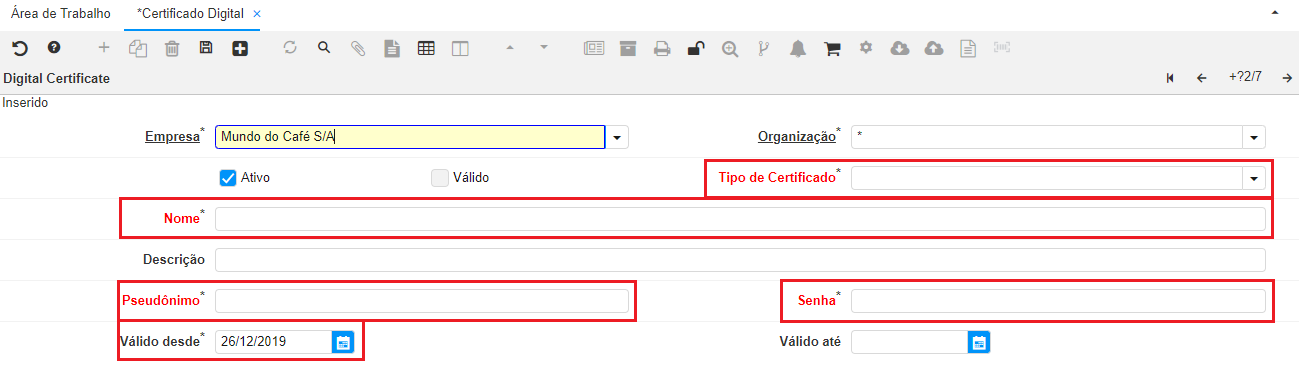
- Selecione o Tipo de Certificado: PKCS#12;
- Preencha o Nome do certificado.
- Preencha o Pseudônimo (pode ser o nome da empresa);
- Preencha a Senha do Certificado;
- Preencha a data Válido Desde;
- Salve o Registro;
- Anexe o certificado digital: clique no ícone do clips na barra de ferramentas, carregue o arquivo e clique em ok;
- Valide o certificado: clique no ícone da engrenagem na barra de ferramentas, selecione a opção Validar Certificado.
*O Pseudônimo e Válido até serão preenchidos automaticamente após clicar nesse botão.
Quando o certificado estiver validado a flag Válido ficará marcada.
Gerar certificado de Transmissão
Acesse nosso vídeo ou siga os passos abaixo.
1- Gerando Cadeia de Certificados (Sefaz)
Depois de configurar o certificado Digital, caso não tenha certificado de transmissão configurado, será preciso gera-lo e configura-lo. Acesse o processo Geração de Certificados NFe:
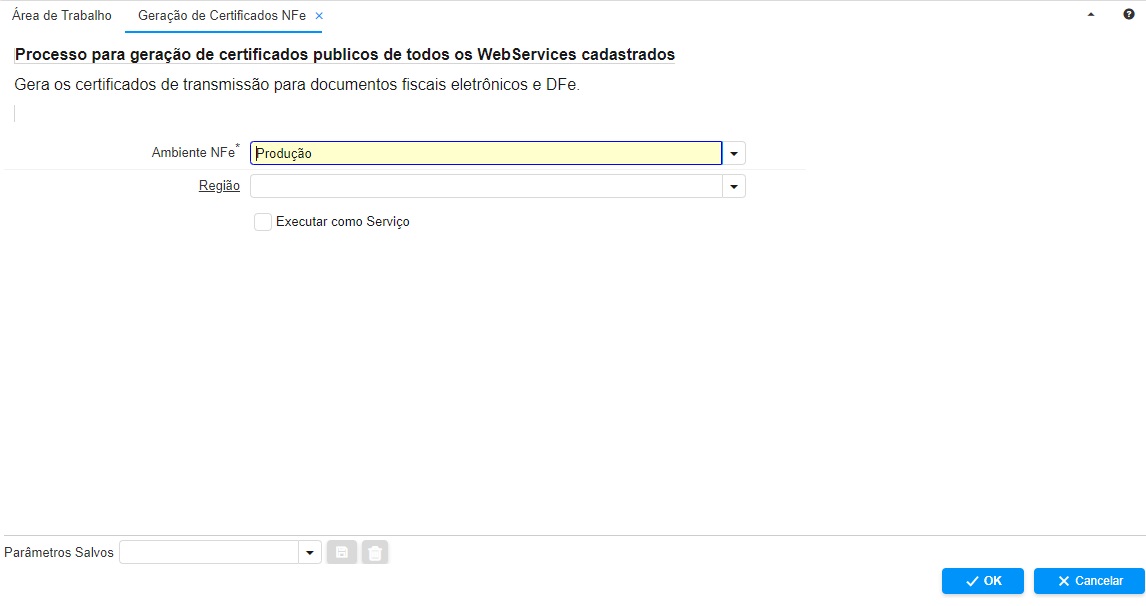
- Preencha o Ambiente NF-e: Produção ou Homologação;
- O preenchimento da Região é opcional, caso deixe em branco irá gerar um certificado para todos os estados;
- Execute o processo.
- Ao executar o processo irá gerar o certificado, salve o mesmo em sua máquina.
Volte em na Janela Organização, Clique em Certificado de Transmissão Na janela de Certificado Digital, crie um novo Registro:
- Preencha o Tipo de Certificado: Java Key Store;
- Preencha o Nome do certificado.
- Preencha a data Válido Desde;
- Salve o Registro.
- Depois clique em Anexo e coloque o Certificado que foi gerado e salvo anteriormente.
OBS.: esse certificado pode ser usado para todas as organizações, caso tenha organizações em estados diferentes, gerar o certificado sem o preenchimento da região.
2- Vinculando Certificados à Organização
Após configurar os certificados, é necessário vinculá-los na Organização. Acesse a janela Organização e selecione a organização desejada.
- Acesse a aba Informações da Organização;
- Selecione o certificado digital criado no campo Certificado da Organização;
- Selecione o certificado de transmissão criado no campo Certificado de Transmissão.
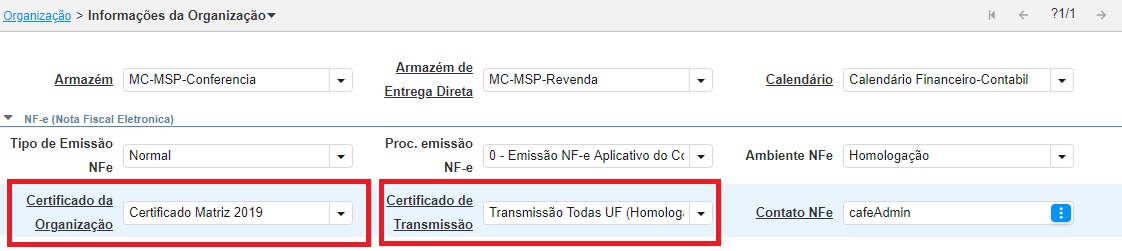
Para confirmar a configuração feita, acesse o processo Consulta Status NF-e, selecione a organização e execute o processo, quando a configuração estiver correta e apta para emissão de NF-e irá apresentar a mensagem conforme a imagem abaixo:
3- Atualizando Certificado Digital
Quando o certificado digital expirar, será preciso atualizá-lo no sistema. Para isso pode ser criado um novo registo na janela Certificado Digital ou pode ser atualizado o registro do certificado antigo, para atualizar siga os passos abaixo:
- Acesse o certificado que irá atualizar;
- No anexo, exclua o arquivo do certificado antigo;
- Anexe o novo certificado;
- Preencha a Senha do certificado;
- Valide o certificado. (Clique no ícone da engrenagem na barra de ferramentas, selecione a opção Validar Certificado)
Dúvidas Frequentes
- Problemas ao enviar Documento Fiscal, apresentando a mensagem: "Transport error: 403 Error: Forbidden"
-
Quando apresentada essa mensagem, a primeira ação a se tomar é regerar a cadeia de certificado, para isso volte no passo 1 e criei um novo arquivo, exclua o existente e anexe o novo, após tente novamente. Se o caso persistir, siga os demais passos abaixo:
- Verifique a validade do certificado digital, este deve estar em vigor:
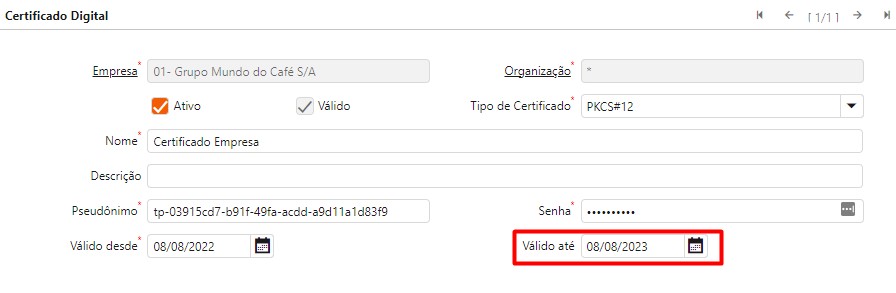
- Faça o teste do certificado, baixe o arquivo na máquina local e instale. Examine o caminho de Certificação
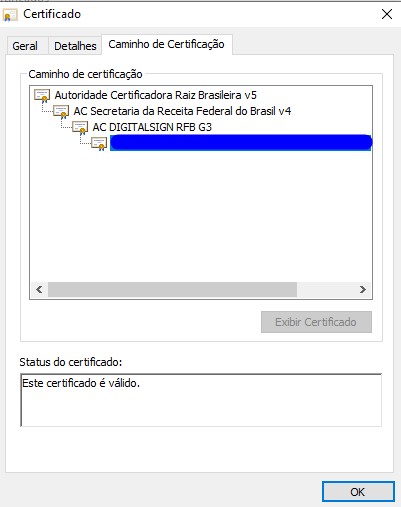
-
Utilizar a aplicação de exemplo do Sefaz Identity: https://www.identityprd.fazenda.sp.gov.br/Sefaz.Identity.STS.Exemplo/ACs.aspx, verifique se o caminho de certificação aparece na lista de certificados raiz e após veja se todos os demais certificados do caminho de certificação aparecem na lista de certificados intermediários, todos os resultados devem ser “Ok”. Para maiores informações acesse https://portal.fazenda.sp.gov.br/servicos/sefazidentity/Downloads/Erro403.pdf e verifique o significado de cada resultado.
-
Se o erro persistir é necessário entrar em contato com a Certificadora para identificar qual o problema de seu certificado.
-
